u盘里的文件不能删除
u盘里的文件不能删除,在我们日常生活中,U盘已经成为了一种非常常见的存储设备,有时候我们可能会面临一个问题,那就是无法删除U盘中的文件。当我们遇到这种情况时,我们可能会感到困惑和苦恼。幸运的是这个问题是可以解决的。本文将介绍一些解决U盘中文件无法删除的方法,帮助大家更好地管理和使用U盘。
具体方法:
1.在插入电脑时会弹出"要扫描修复U盘(H:)”的对话框,点击“扫描修复(推荐)”。然后会弹出一个对话框,都两个选项都勾选上,之后点击开始,等待进度完成 ,之后打开U盘看一下删掉不需要文件
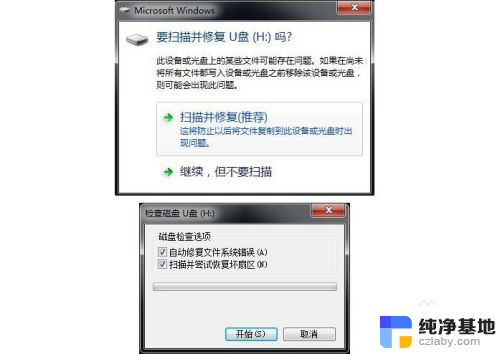
2.打开U盘把自己里面存储文件先拷贝到电脑,然后右击U盘选择格式化。然后选择“快速格式化”,点击“开始”,很快就把U盘内容删除点这样所以的文件就彻底删出,接着把自己拷贝文件剪切到U盘里就好了
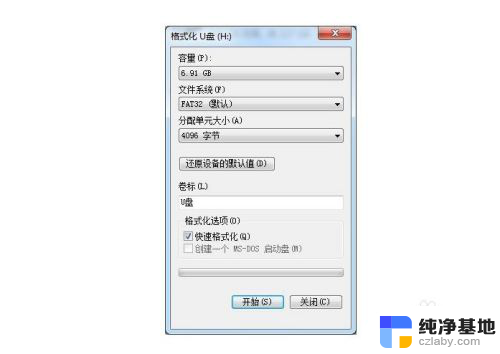
3.也可以用类似360安全卫士强制删出该文件, 可以选择“防止恢复”或“防止再生”根据文件顽固来选择
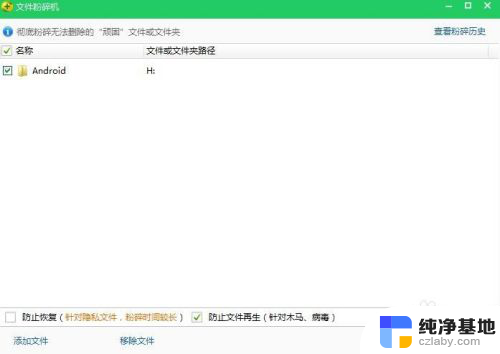
4.如果都删不掉的话,用类似360杀毒软件查杀U盘有没有中毒
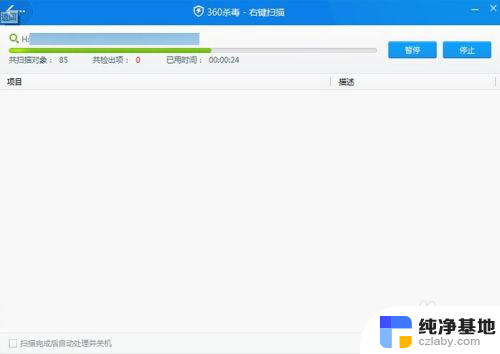
5.右键点击该U盘然后点击工具里的“开始检查”和“立即进行碎片的整理”,在打开U盘看有没有什么文件删不掉
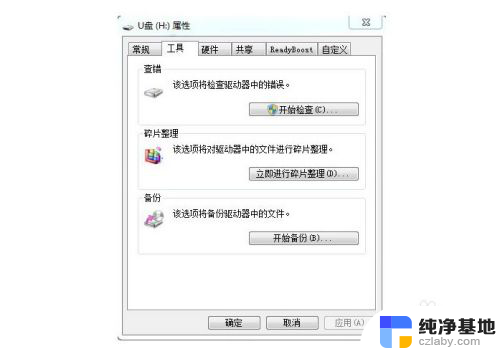
6.在平常使用U盘时,如果出现“设备无法弹出”对话框。是该U盘的文件没有完全关闭才会这样,然后直接拔出,容易造成以后的文件出现空白或者出现奇怪的文件,如果不习惯正常弹出设备还是会出现删不掉文件
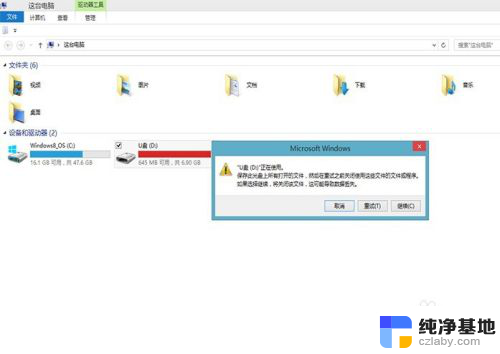
以上就是u盘里的文件不能删除的全部内容,对于不了解的用户,可以根据以上方法来操作,希望能够帮助到大家。
- 上一篇: ppt怎么演讲者模式
- 下一篇: 电脑不能访问共享文件夹应该怎么办
u盘里的文件不能删除相关教程
-
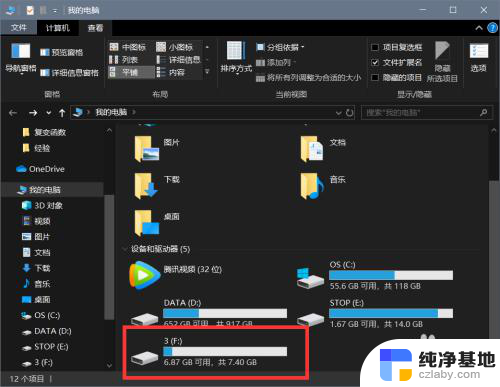 u盘里的文件删除后在回收站吗
u盘里的文件删除后在回收站吗2024-03-12
-
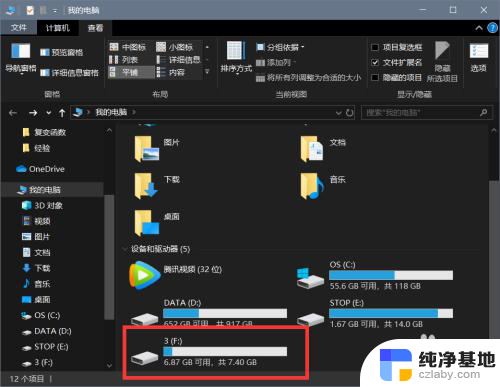 u盘上删除的文件进入回收站吗
u盘上删除的文件进入回收站吗2024-04-16
-
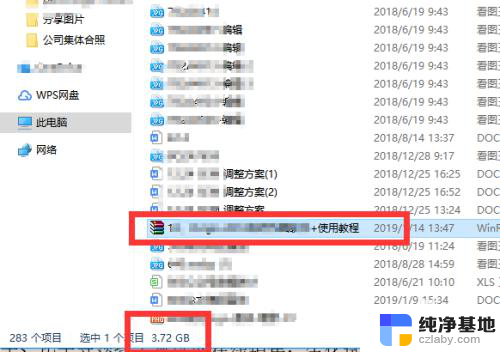 怎么删除压缩包里的文件
怎么删除压缩包里的文件2024-02-11
-
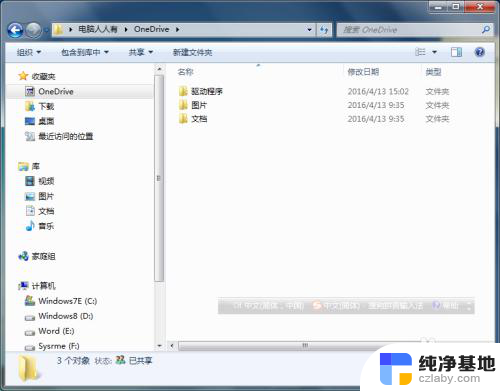 onedrive里面的文件可以删除吗
onedrive里面的文件可以删除吗2024-03-28
电脑教程推荐